LabVIEW-TestExec SL
文章目录
- 新建LabVIEW .llb库
- 链接vi至TestExec SL
- TestPlan调用
- 调用自定义动作
- 创建变量
- 配置动作参数
- 注意事项
新建LabVIEW .llb库
创建一个文件夹用来存放文件。在此文件夹下创建两个文件夹,分别命名为Actions和Bin。其中,Actions用于存放动作,Bin用于存放LabVIEW的项目库。

通过工具-llb管理器-文件-新建llb,从LabVIEW新建一个LLB库并保存至刚才创建的Bin文件夹下。



新增vi并保存至新建的llb库。这里是做了一个从TestExec读取字符串,经过一点处理后发送回TestExec的vi。相关底层vi在函数-用户库-uta中。


//LabVIEW与TestExec之间的只能传递固定类型的几种参数,且,只能通过vi在两个环境中传递参数。
| TestExec SL | National Instrument LabVIEW |
|---|---|
| Int32 | Signed 32-bit integer |
| Int32Array | Array of signed 32-bit integers |
| Real64 Eight-byte | double precision number |
| Real64Array | Array of eight-byte double precision numbers |
| String | C string |
| StringArray | Array of C strings |
链接vi至TestExec SL
新建一个testplan并保存至刚才创建的文件夹下

在TestExec 通过File-New-Action Definition-NI LabVIEW创建一个新的动作定义。


按刚才创建的llb对动作进行配置。//vi名称和Action Parameter需要手填(非常不人性),Parameter的输入输出可以通过下面的Edit按键-OutputValue修改。
Library Name和Execute是必填的。
Data Type需要与vi中配置的一致。


保存.umd文件至Action文件夹,返回testplan。

TestPlan调用
调用自定义动作
通过Insert-test新建一个测试。

通过Action-Insert-Quick Search -lv找到自定义配置的动作,点击OK按键,将动作添加至测试。


再添加一个SendReportMessage的动作,用来在报表中显示结果。

创建变量
通过View-Symbol Tables-TestPlanGlobals-Add Symbol添加一个变量。


注意Data Type,需与动作中需要被提取的数据类型相符。
配置动作参数
配置动作的输入输出。输入任意字符,输出至刚才创建的变量

配置SendReportMessage动作的输出,将其配置为同一个变量。//用的不是字符串类型的,按c语言的方法进行强制转换。


运行。

注意事项
从TestExecSL运行调用LabVIEW的测试时,会有这么个UTA Action Launcher.vi在运行。测试运行完之后,这个vi并不会关闭。这个vi用于加载和执行.umd动作里调用的vi,关TestExecSL的时候会把它也一起关掉。
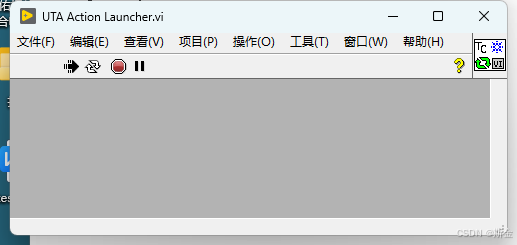
如果手动把这个vi关掉了,建议直接重启TestExecSL并关闭LabVIEW。
关掉这个vi再次运行测试,会卡死(在我笔记本上是这么表现的)
关掉LabVIEW并运行测试,会报错。试图从LabVIEW运行UTA Action Launcher.vi…会关掉LabVIEW.

只重启TestExecSL,会报错。

TestExec SL这个东西和文本语言更搭一点。
用它调用LabVIEW,手感不如直接用纯LabVIEW。
